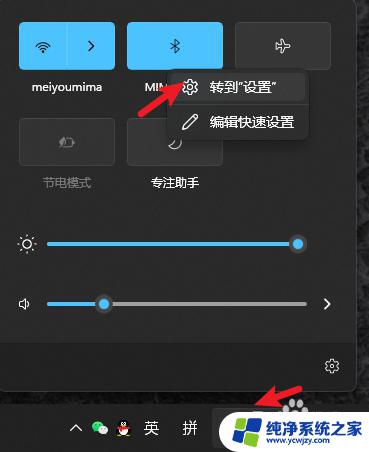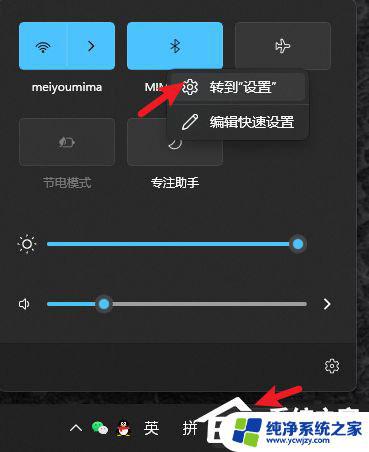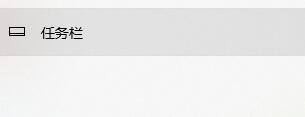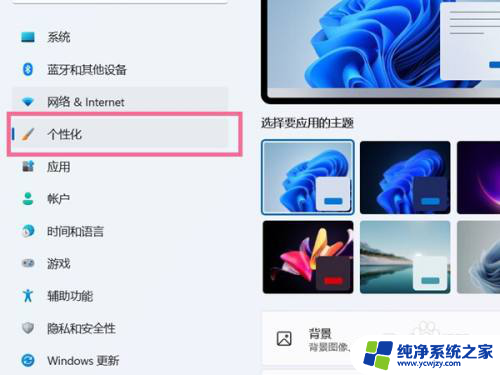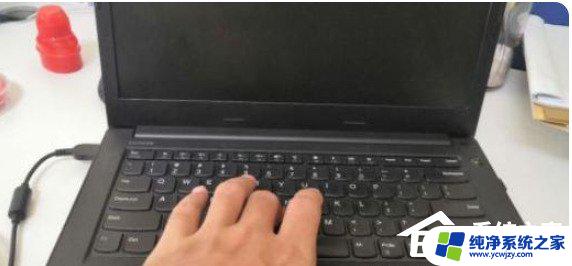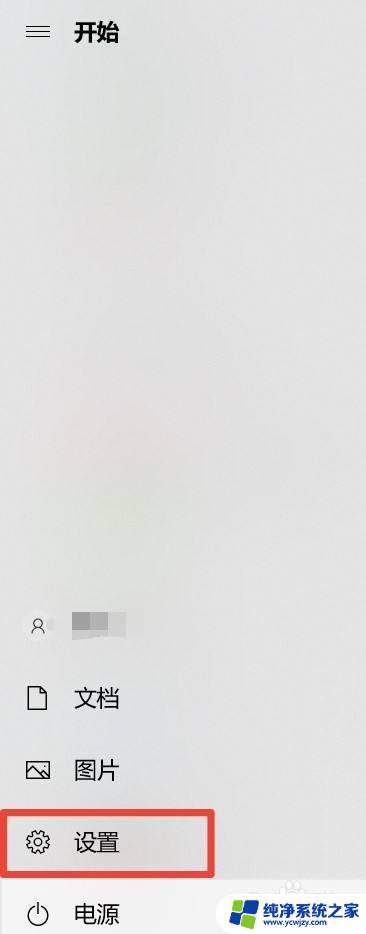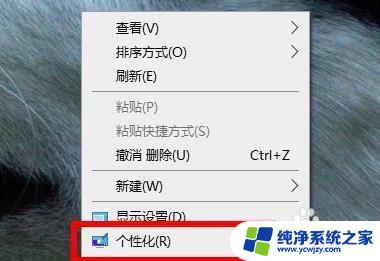联想小新蓝牙图标不见了win11
更新时间:2024-04-28 16:56:05作者:jiang
Win11系统中,有用户反映联想小新蓝牙图标不见了的问题,导致无法正常使用蓝牙功能,在Win11系统中,蓝牙图标丢失可能是由于系统设置问题或驱动程序出现异常所致。为了解决这一问题,用户可以尝试通过一些简单的操作来恢复Win11蓝牙图标,让蓝牙功能恢复正常工作。接下来我们将介绍一些解决方法,帮助用户快速恢复Win11蓝牙图标。
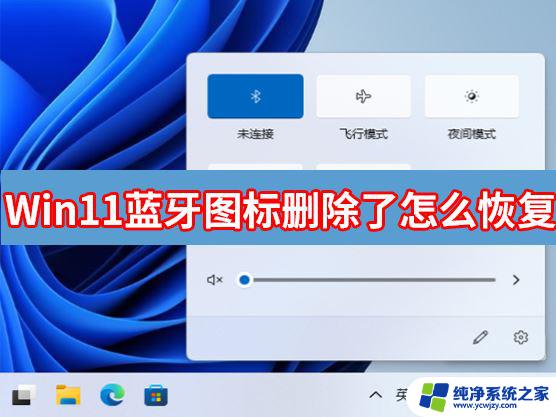
1、右键单击系统托盘中的“网络”图标,选择“网络和Internet设置”
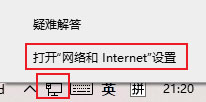
2、点击“更改适配器选项”
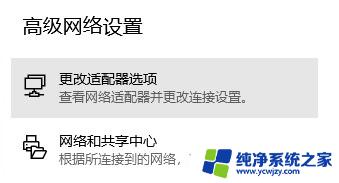
3、右键蓝牙设备,选择“属性”
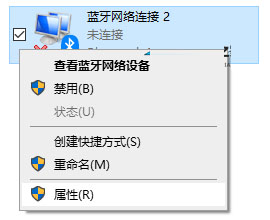
4、在“蓝牙”选项卡下点击“蓝牙设置”
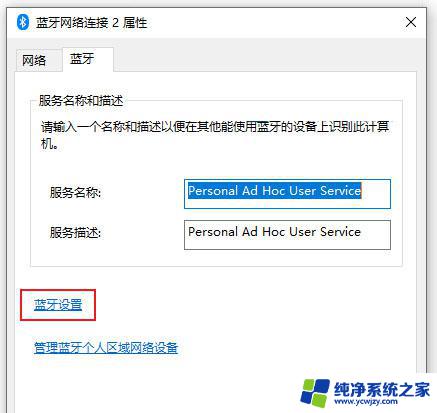
5、选中“在通知区域显示蓝牙图标”保存即可
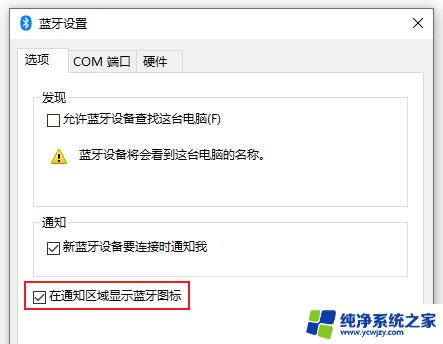
6、这样蓝牙图标就又出现啦。
为什么蓝牙在 Windows 11 中不起作用?Win11中蓝牙不起作用的解决方法
Win11蓝牙不能用怎么办?Windows11蓝牙无法使用的解决方法
以上就是联想小新蓝牙图标不见了win11的所有内容,如果你遇到了这个问题,可以尝试按照小编提供的方法来解决,希望这对大家有所帮助。